Instalare seleniu
Înainte de utilizare SELENIU modul în python, trebuie să-l instalăm. Rulați următoarea comandă în terminal pentru ao instala.
pip instalează seleniuSAU
pip3 instalează seleniuAceasta se va instala SELENIU modul și acum este gata de utilizare.
Drivere Web
Înainte de automatizarea browserului web utilizând modulul SELENIUM, este necesar driverul web al browserului ales. Pentru a automatiza browserul Chrome trebuie să avem un driver web Chrome. Calea, unde este plasat fișierul driverului web, este transmisă ca argument. Driverul web interacționează cu browserul web printr-un protocol. Accesați următorul link pentru a descărca drivere Web de diferite browsere.
https: // www.seleniumhq.org / download /
Noțiuni de bază
După instalarea modulelor necesare, puteți deschide python CLI și puteți începe să vă jucați cu browserul. Deci, să importăm mai întâi webdriver și alte module, aceste module și clase vor permite programului dvs. Python să trimită apăsări de taste și alte informații browserului dvs.
C: \ Users \ Usama Azad> pythonPython 3.6.4 (v3.6.4: d48eceb, 19 dec. 2017, 06:54:40) [MSC v.1900 pe 64 de biți (AMD64)] pe win32
Tastați „ajutor”, „drepturi de autor”, „credite” sau „licență” pentru mai multe informații.
>>> de la selector de import webdriver
>>> din seleniu.webdriver.uzual.import chei Chei
#path către driverele dvs. Chrome
>>> driver = webdriver.Chrome („C: \ chromedriver”)
Aceasta vă va deschide o nouă fereastră de browser Chrome. Acum puteți obține seleniu pentru a accesa orice site web folosind .metoda get (). Această metodă deschide site-ul web și va aștepta încărcarea acestuia, apoi puteți introduce următoarea comandă.
>>> șofer.get ("https: // www.Facebook.com ")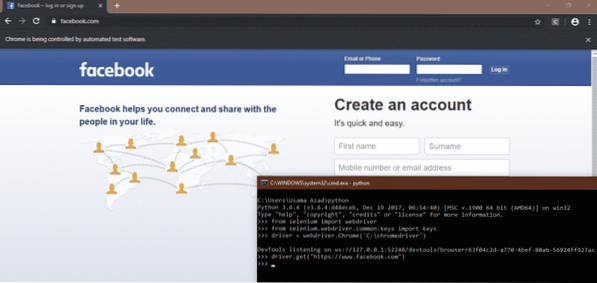
Cum să găsiți elemente într-o pagină web
Putem găsi elemente specifice pe o pagină web urmând metoda.
- În primul rând, apăsați tasta F12 O pagină sursă se deschide în partea dreaptă a ferestrei, așa cum este afișat mai jos
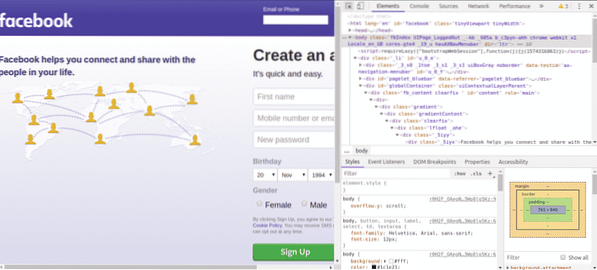
- Acum apăsați „Ctrl + Shift + C'sau faceți clic pe simbolul prezent în colțul din stânga sus al paginii sursă.
- Mutați săgeata pe 'Email sau telefon'și faceți clic pe. Acest element va fi selectat, iar codul sursă al acestui element este evidențiat pe pagina sursă, așa cum este afișat mai jos.
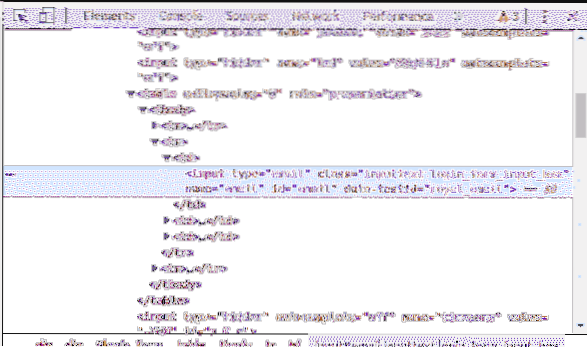 Se poate vedea că, avem următoarele atribute pentru elementul selectat
Se poate vedea că, avem următoarele atribute pentru elementul selectat - nume = „e-mail”
- class = „inputtext login_form_input_box”
- id = „e-mail”
Putem localiza 'Email sau telefon'element folosind oricare dintre atributele de mai sus.
- Dacă nu avem niciunul dintre atributele menționate mai sus, putem selecta elementul folosind „XPath'. Pentru a copia XPath, faceți clic dreapta pe codul sursă evidențiat pe pagina sursă. Apoi du-te laCopiere> Copiere XPath'.
Localizarea elementelor folosind seleniu
Pentru a localiza elemente pe o pagină web folosim „găsi_element'metoda. Următoarele suntgăsi_element'metodele disponibile în SELENIU.
- find_element_by_class_name (nume)
- find_element_by_tag_name (nume)
- find_element_by_link_text (text)
- find_element_by_css_selector (selector)
- find_element_by_name (nume)
- find_element_by_id (id)
- find_element_by_xpath (XPath)
Folosind metodele de mai sus, putem localiza un element pe o pagină web și îl putem folosi în codul nostru de automatizare.
Dând clic pe diferite elemente ale paginii web
metoda click () din seleniu poate fi utilizată pentru a face clic pe diferite legături și elemente de buton pe care le-ați găsit folosind metodele de mai sus. De exemplu, doriți să faceți clic pe „Cont uitat?”Pe pagina de Facebook
>>> link_button = driver.find_element_by_link_text ('Cont uitat?')>>> link_button.clic()
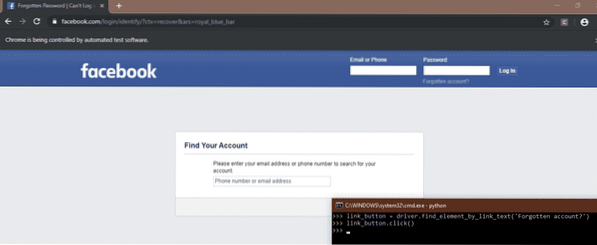
Trimite chei speciale
Selenium are, de asemenea, un modul care vă permite să trimiteți chei speciale (de ex.g, Enter, Escape, Page down, page up etc) în timp ce navigați pe web. Trebuie să importați acest modul folosind următoarea comandă
>>> din seleniu.webdriver.uzual.import chei CheiDe exemplu, citiți un articol pe Wikipedia despre istoria Statelor Unite, dar sunteți prea leneși să apăsați tasta săgeată JOS după un timp. Puteți automatiza trimiterea acestei chei browserului folosind Selenium
de la selector de import webdriverdin seleniu.webdriver.uzual.import chei Chei
timpul de import
driver = webdriver.Chrome („C: \ chromedriver”)
#Deschideți linkul articolului folosind metoda get
conducător auto.get ("https: // ro.wikipedia.org / wiki / United_States ")
# Începeți de la începutul paginii
elem = șofer.find_element_by_tag_name ('html')
în timp ce este adevărat:
timp.somn (5)
elem.send_keys (Chei.JOS)
Cum se automatizează browserul
În această secțiune vom vedea cum să ne automatizăm browserul web cu ajutorul unor cazuri de utilizare.
Conectați-vă automat la site-urile de socializare
Cu automatizarea web, puteți face cu ușurință procesul de autentificare automat. Dacă vă verificați în mod regulat site-urile de socializare la o anumită oră (să zicem 8 pm), atunci este bine să automatizați acest proces. Următorul este codul de automatizare a procesului de conectare la utilizarea a două site-uri de social media „facebook” și „twitter” SELENIU modul în Python.
# importarea webdriver-ului din modulul seleniude la selector de import webdriver
# importarea cheilor speciale din seleniu
din seleniu.webdriver.uzual.import chei Chei
# crearea obiectului „driver” pentru „Google-Chrome”
driver = webdriver.Chrome („calea către driverul Chrome”)
# maximizarea ferestrei
conducător auto.maximize_window ()
# deschidere facebook
conducător auto.obține('http: // www.Facebook.com')
# localizarea elementului „E-mail sau telefon” folosind atributul „id”
userName = driver.find_element_by_id ('e-mail')
# Introducerea numelui de utilizator sau a e-mailului pentru facebook
nume de utilizator.send_keys („Introduceți numele de utilizator / e-mail”)
# localizarea elementului „Parolă” utilizând atributul „id”
passWord = șofer.find_element_by_id ('trece')
# introducerea parolei pentru facebook
parola.send_keys („Introduceți parola”)
# localizarea elementului „buton de conectare” utilizând atributul „id” și apăsând pe „Enter”
conducător auto.find_element_by_id ('u_0_b').send_keys (Chei.INTRODUCE)
# deschiderea unei noi file pentru twitter
conducător auto.execute_script ("fereastră.deschis ('http: // www.stare de nervozitate.com ',' tab2 '); ")
# trecerea la fila nouă
conducător auto.switch_to_window ('tab2')
#locating elementul „log in” și făcând clic pe el
conducător auto.find_element_by_xpath ('// * [@ id = "doc"] / div / div [1] / div [1] / div [2] / div [1]').clic()
# localizarea elementului „Telefon, e-mail sau nume de utilizator”
userName = driver.find_element_by_xpath ('// * [@ id = "page-container"] / div / div [1] / form /
set de câmpuri / div [1] / intrare ')
# introducerea numelui de utilizator pentru twitter
nume de utilizator.send_keys („Introduceți numele utilizatorului”)
# localizarea elementului „Parolă”
passWord = șofer.find_element_by_xpath ('// * [@ id = "page-container"] / div / div [1] / form /
set de câmpuri / div [2] / intrare ')
# introducerea parolei pentru twitter
parola.send_keys („Introduceți parola”)
# localizând butonul „log in” și făcând clic pe el
conducător auto.find_element_by_xpath ('// * [@ id = "page-container"] / div / div [1] / form / div [2] / button')
.clic()
Codul de mai sus automatizează browserul să se conecteze la site-urile de socializare. În primul rând am creat un obiect al browserului nostru preferat. În acest caz de utilizare, am luat „Chrome” ca browser. Pentru a crea obiectul am trecut calea „cromului” nostru ca argument. Apoi am introdus adresa URL a Facebook-ului și ne-am conectat la Facebook selectând elemente și trecând numele de utilizator și parola.
După aceasta, am deschis o filă nouă și am introdus adresa URL a twitter. După aceasta, am trecut la noua filă, deoarece controlul codului era încă pe prima filă, deși a doua filă era deschisă. Apoi ne-am conectat la twitter selectând elemente și trecând numele de utilizator și parola.
Automatizarea cumpărăturilor online
Un alt exemplu bun de automatizare a browserului ar putea fi cumpărăturile online. De exemplu, doriți să cumpărați o cameră online, dar prețurile sunt prea mari. Verificați în fiecare zi dacă prețul este în gama dvs. sau nu. Această sarcină poate fi automatizată folosind SELENIU și puteți evita verificarea prețului în fiecare zi. Codul următor vă va informa prin e-mail dacă prețul produsului dorit este accesibil sau nu. Dacă produsul dorit este în vânzare, programul vă va notifica printr-un e-mail.
# importarea webdriver-ului din modulul seleniude la selector de import webdriver
# importul modulului smtplib pentru trimiterea de e-mail
import smtplib
# definirea funcției de e-mail pentru a informa prin e-mail
def mail ():
# stabilirea conexiunii la serverul Gmail cu numele domeniului și numărul portului.
Acest lucru diferă de la fiecare furnizor de e-mail
connection = smtplib.SMTP ('smtp.gmail.com., 587)
# salutați serverul
conexiune.ehlo ()
# pornirea conexiunii TLS criptate
conexiune.starttls ()
# conectați-vă la serverul Gmail cu adresa și parola dvs. principale
conexiune.autentificare ('adresa de e-mail a expeditorului', 'parola')
# trimiterea de e-mail către tine însuți care te informează despre prețul camerei
conexiune.sendmail („adresa de e-mail a expeditorului”, „adresa de e-mail a destinatarului”,
„Subiect: puteți cumpăra camera”)
# încheierea conexiunii
conexiune.părăsi()
Funcția # mail se încheie aici
# lansarea Google Chrome oferind calea chromedriver ca argument
driver = webdriver.Chrome („calea către chromedriver”)
# minimizarea ferestrei cromate
conducător auto.minimize_window ()
# deschidere draz.pk site
conducător auto.obține('https: // www.daraz.pk /')
# element de localizare a barei de căutare utilizând atributul id pentru a căuta camera
searchBar = șofer.find_element_by_id ('q')
#writing camera în bara de căutare
bara de căutare.send_keys („camera”)
#locating element de buton de căutare folosind xpath de element
căutare = șofer.find_element_by_xpath ('// * [@ id = "topActionHeader"] / div / div [2] / div / div [2]
/ form / div / div [2] / buton ')
#făcând clic pe butonul de căutare
căutare.clic()
# element de localizare a produsului dorit folosind atributul xpath
produs = șofer.find_element_by_xpath ('// * [@ id = "root"] / div / div [3] / div [1] / div / div [1]
/ div [2] / div [1] / div / div / div [2] / div [2] / a ')
# făcând clic pe produsul dorit
produs.clic()
# element de localizare a prețului utilizând atributul xpath
pret = sofer.find_element_by_xpath ('// * [@ id = "module_product_price_1"] / div / div / span')
# extragerea textului din elementul de preț. Acest lucru oferă prețul produsului, cum ar fi „Rs. 24.500 '
pret = pret.text
# conversia prețului în șir
Preț = str (preț)
# definirea unui tablou gol. Aceasta va fi utilizată în extragerea cifrelor din preț, cum ar fi „24500”
formează „Rs. 24.500 '
num = []
# citind toate intrările șirului de preț pe rând folosind pentru buclă
pentru x în preț:
# verificarea dacă intrarea este sau nu cifră, deoarece dorim doar cifre în preț
dacă x.isdigit ():
# adăugând doar cifre la lista de numere
num.anexa (x)
# alăturarea tuturor intrărilor din lista num. Acum prețul este un șir care conține doar cifre
pret = ".alătura (num)
# convertirea șirului de preț în număr întreg
pret = int (pret)
# verificarea dacă prețul este accesibil sau nu
dacă preț <= 25000:
# funcția de apel telefonic pentru a vă informa despre preț
Poștă()
# browser de închidere
conducător auto.părăsi()
Codul de mai sus se deschide daraz.pk site-ul și caută camera și vă informează prin e-mail dacă prețul este accesibil. În primul rând am importat SELENIU și SMTPLIB module. Apoi am definit funcția „e-mail” care vă trimite e-mailuri care vă informează că prețul este accesibil, atunci când sună.
După aceasta, am deschis browserul Chrome folosind chromedriver și am căutat „daraz”.pk '. Apoi localizăm produsul dorit folosind elemente și atributele acestora. Cum sunt găsite și localizate elementele, a fost descris mai sus. Prețul pe care l-am obținut a fost un șir, așa că am transformat acest șir în întreg și apoi am verificat dacă prețul este accesibil sau nu. Dacă prețul este accesibil, atunci apelați funcția „mail”.
Crearea jobului Cron
Peste două scripturi de automatizare sunt necesare pentru a rula o dată pe zi la o anumită oră. Putem gestiona acest lucru folosind jobul cron. Sarcinile care sunt adăugate la crontab pot fi rulate la un anumit moment în mod repetat. Pentru a adăuga sarcini de mai sus în crontab, rulați mai întâi următoarea comandă în Linux Terminal.
[e-mail protejat]: ~ $ crontab -eComanda de mai sus va deschide fișierul crontab pentru editare. La sfârșitul fișierului introduceți următoarea comandă.
0 8 * * * python / path / to / python / scriptVedem intrări înainte de comandă de la dreapta la stânga.
- Primul asterisc, din dreapta, înseamnă că această comandă va rula în fiecare zi a săptămânii.
- Al doilea asterisc înseamnă că această comandă va rula în fiecare lună
- Al treilea asterisc arată că această comandă va rula în fiecare zi a lunii
- A patra intrare este „8”, ceea ce înseamnă că acest script va rula la ora 8 a zilei
- A cincea intrare care este „0” înseamnă că această comandă va rula la minutul 0.
Deci, această comandă va rula la ora 8 zilnic.
Concluzie
În acest articol, am discutat despre modul în care puteți utiliza SELENIU împreună cu Python pentru a vă automatiza browserul folosind diferite tehnici. Puteți să vă automatizați activitatea zilnică de rutină, să completați formularele, să vă descărcați lucrurile și multe lucruri folosindu-l. Am discutat doar două exemple aici, dar puteți automatiza fiecare lucru pe care un om îl poate face manual cu browserul.
 Phenquestions
Phenquestions


